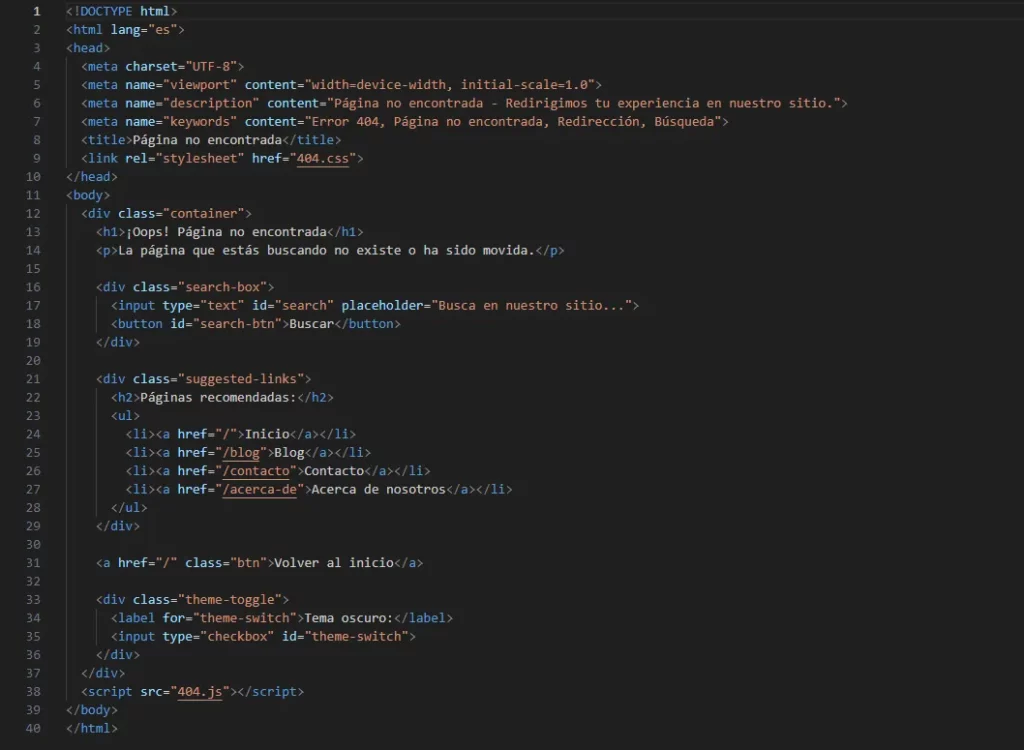Guia Paso A Paso Para Instalar Nginx Y Anadir Una Plantilla Personalizada

¿Quieres montar un servidor web rápido, ligero y confiable? Nginx es una de las mejores opciones del mercado. En esta guía te enseñaré cómo instalar Nginx en tu servidor y cómo añadir una plantilla HTML personalizada para que tu web luzca profesional y adaptada a tus necesidades.
¿Qué es Nginx?
Nginx es un servidor web de alto rendimiento que también funciona como proxy inverso, balanceador de carga y más. Es conocido por su eficiencia en la gestión de conexiones concurrentes y su bajo consumo de recursos, ideal para sitios web de todo tipo.
Requisitos Previos
- Un servidor con sistema operativo Linux (Ubuntu, Debian, CentOS, etc.).
- Acceso a terminal con permisos de superusuario (root o sudo).
- Conexión a internet para descargar paquetes.
Paso 1: Actualizar el sistema
Antes de instalar Nginx, actualiza los repositorios y paquetes para asegurarte de que todo esté al día.
sudo apt update && sudo apt upgrade -y
Paso 2: Instalar Nginx
En sistemas basados en Debian/Ubuntu, instala Nginx con:
sudo apt install nginx -y
Para CentOS/RHEL:
sudo yum install epel-release -y
sudo yum install nginx -y
Paso 3: Iniciar y habilitar el servicio Nginx
Para que Nginx funcione y se inicie automáticamente en cada arranque:
sudo systemctl start nginx
sudo systemctl enable nginx
Puedes verificar que esté activo con:
sudo systemctl status nginx
Paso 4: Configurar el firewall
Si usas ufw en Ubuntu, permite el tráfico HTTP y HTTPS:
sudo ufw allow 'Nginx Full'
sudo ufw enable
Paso 5: Añadir una plantilla HTML personalizada
Ahora que Nginx está funcionando, vamos a personalizar la página web que se muestra por defecto.
- Ubicación del directorio web
Por defecto, Nginx sirve los archivos desde /var/www/html.
- Crear tu plantilla personalizada
Puedes crear un archivo HTML sencillo para probar:
<!DOCTYPE html>
<html lang="es">
<head>
<meta charset="UTF-8">
<title>Mi Web Personalizada</title>
<style>
body {
font-family: Arial, sans-serif;
background-color: #f4f6f8;
text-align: center;
padding: 50px;
}
h1 {
color: #2c3e50;
}
p {
color: #34495e;
}
</style>
</head>
<body>
<h1>¡Bienvenido a mi servidor Nginx!</h1>
<p>Esta es una plantilla personalizada funcionando correctamente.</p>
</body>
</html>
- Guardar el archivo
Reemplaza el archivo index.html en /var/www/html/:
sudo nano /var/www/html/index.html
Pega la plantilla, guarda y cierra el editor.
Paso 6: Probar la configuración
Abre tu navegador y visita la IP o dominio de tu servidor. Deberías ver la página con tu plantilla personalizada.
Paso 7 (Opcional): Configurar un servidor virtual (Virtual Host)
Si quieres alojar múltiples sitios, crea un archivo de configuración en /etc/nginx/sites-available/ y activa con un enlace simbólico a /etc/nginx/sites-enabled/. Aquí un ejemplo básico:
sudo nano /etc/nginx/sites-available/miweb
Contenido mínimo:
server {
listen 80;
server_name midominio.com www.midominio.com;
root /var/www/miweb;
index index.html;
location / {
try_files $uri $uri/ =404;
}
}
Activa y recarga Nginx:
sudo ln -s /etc/nginx/sites-available/miweb /etc/nginx/sites-enabled/
sudo systemctl reload nginx
Conclusión
Con estos pasos tienes un servidor Nginx funcionando con una plantilla HTML personalizada. Puedes seguir añadiendo estilos, scripts o frameworks para hacer tu sitio más interactivo y profesional.
En Vesko.es exploramos las curiosidades más increíbles del mundo: Guia Paso A Paso Para Instalar Nginx Y Anadir Una Plantilla Personalizada. También ciencia, historia, tecnología, cultura, fenómenos inexplicables y datos que te dejarán con la boca abierta. Si te apasiona aprender cosas nuevas cada día, ¡este blog es para ti!